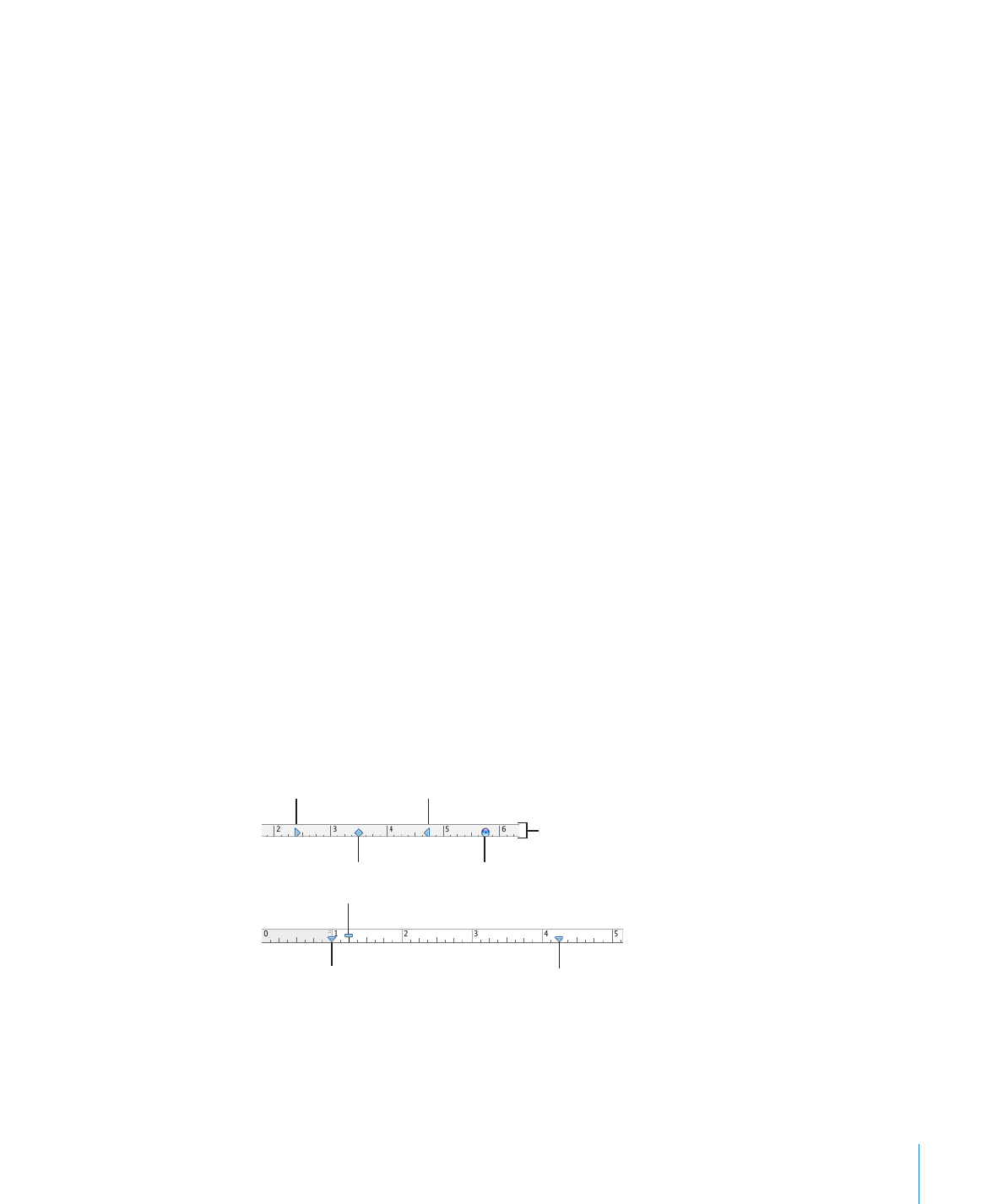
탭 중단 지점 및 단락 들여쓰기로 정렬하기
Tab 키를 누르면(또는 표 셀에서 작업할 때 Option-Tab) 삽입 지점(및 텍스트의 오른쪽)이
다음
탭 중단 지점으로 이동하며 입력한 새로운 텍스트가 이 지점에서 시작됩니다.
기본적으로
탭 중단 지점은 5개의 공백마다 발생하지만 가로 눈금자의 탭 중단 지점
기호를
사용하여 사용자 자신의 탭 중단 지점을 설정할 수 있습니다. 눈금자를 사용하여
단락의
첫 줄에 텍스트 여백, 들여쓰기 및 구분점 들여쓰기를 설정합니다.
가로
눈금자에서 탭 중단 지점과 들여쓰기 기호를 보려면, 눈금자가 나타나고
슬라이드에서
일부 텍스트가 선택되어 있어야 합니다. 눈금자 환경설정에서 원하는
단위를
표시하도록 눈금자를 설정할 수 있습니다.
탭을
사용한
텍스트를
선택하면
가로
눈금자에
파란색
탭
기호가
나타납니다
.
소수점
이하
자릿수
탭
오른쪽
탭
중앙
탭
왼쪽
탭
첫
줄
들여쓰기
왼쪽
들여쓰기
오른쪽
들여쓰기
기호는
가로 눈금자에서 아주 작은 파란색 도형입니다. 여러 유형이 있으며 각 유형은
다른
정렬을 표시합니다.
오른쪽으로
향하는 삼각형: 텍스트의 왼쪽 면을 탭 중단 지점으로 정렬합니다.
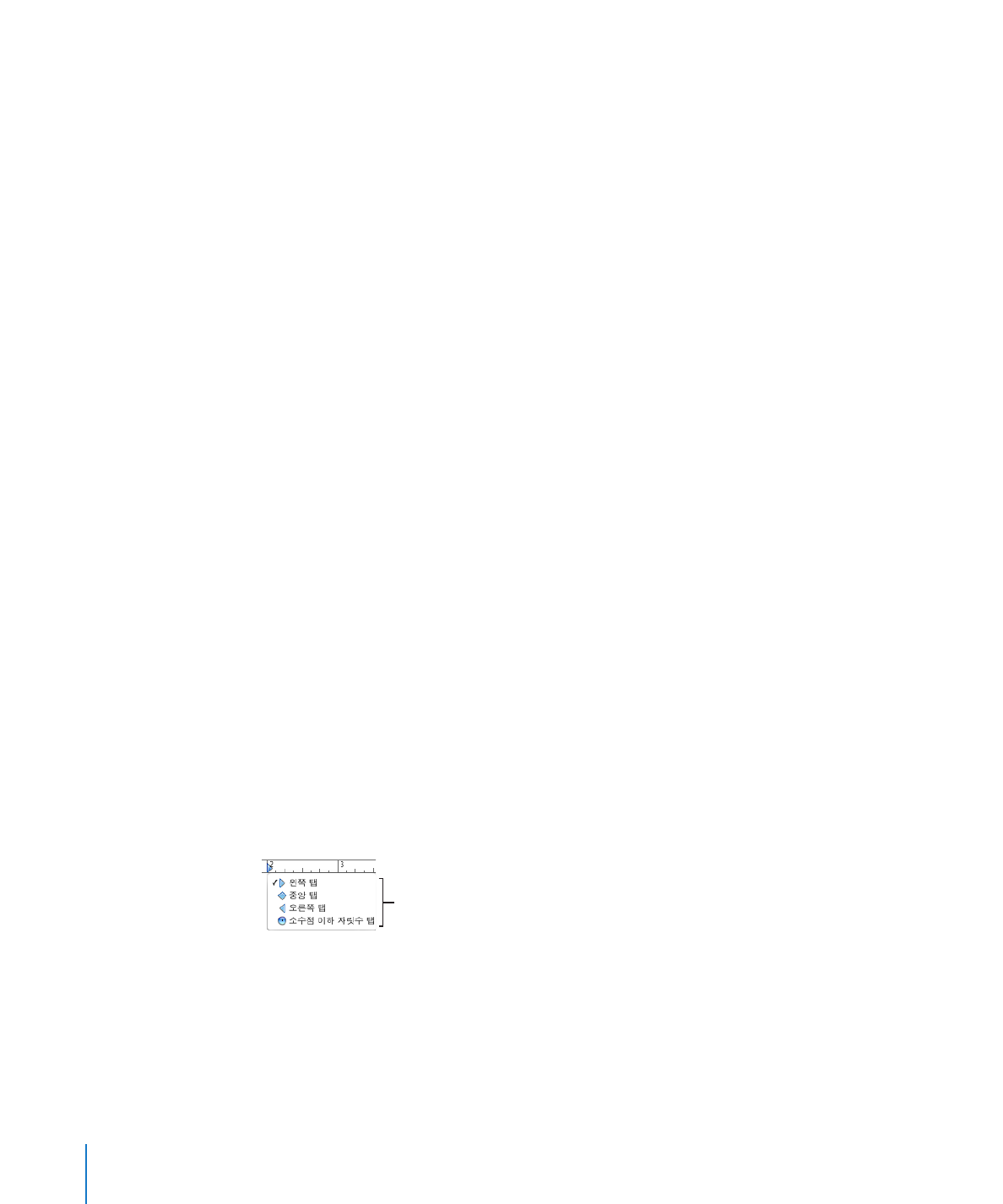
왼쪽으로
향하는 삼각형: 텍스트의 오른쪽 면을 탭 중단 지점으로 정렬합니다.
다이아몬드
: 텍스트의 중앙을 탭 중단 지점에 배치합니다.
원
: 숫자의 경우 소수점 문자(점 또는 쉼표와 같은)를 탭 중단 지점에 정렬합니다.
아래로
향하는 삼각형: 현재 선택된 단락에 대해 왼쪽과 오른쪽 텍스트 들여쓰기를
설정합니다
.
좁은
직사각형: 현재 선택된 단락에 대해 첫 줄 들여쓰기(내어쓰기)를 설정합니다.
작은
사각형: 현재 선택된 단락에 대해 구분점(또는 숫자) 들여쓰기를 설정합니다.
가로
눈금자를 설정하려면,
1
보기 > 눈금자 보기를 선택하여 가로 눈금자가 나타나게 합니다.
삽입
지점을 텍스트에 배치하여 현재 단락에 대해 작은 파란색 탭 중단 지점 기호를
나타냅니다
.
2
눈금자에서 측정 단위를 변경하려면 Keynote > 환경설정을 선택하고 눈금자를 클릭하고
눈금자
단위 팝업 메뉴에서 항목을 선택합니다.
페이지
간 거리를 백분율로 나타내려면,Keynote > 환경설정을 선택하고 눈금자를 클릭한
다음
"눈금자 단위를 퍼센트로 표시"를 선택합니다.
페이지
중간에 눈금자의 수평 시작 위치를 맞추려면Keynote > 환경설정을 선택하고
눈금자를
클릭한 다음 "눈금자 중앙에 시작 위치 맞추기"를 선택합니다.
Keynote 환경설정에서 눈금자 설정을 변경하면, 설정을 다시 변경할 때까지 새로운
설정이
Keynote에서 보는 모든 도큐멘트에 적용됩니다.
다음과
같은 방법으로 탭 중단 지점에 대해 작업합니다.
탭
중단 지점을 이동하려면 눈금자와 함께 기호를 드래그합니다.
m
새로운
탭 중단 지점을 추가하려면 새로운 중단 지점이길 원하는 위치에서 눈금자를
m
클릭합니다
.
탭을
다른 정렬 유형으로 변경하려면, 원하는 유형이 나타날 때까지 기호를 반복적으로
m
이중
클릭하거나, 또는 탭 기호를 클릭할 때 Control 키를 누르고 단축키 메뉴에서 옵션을
선택합니다
.
탭
유형
중
선택합니다
.
탭
중단 지점을 제거하려면 눈금자 밖으로 기호를 드래그합니다.
m
66
제
4 장
텍스트로
작업하기
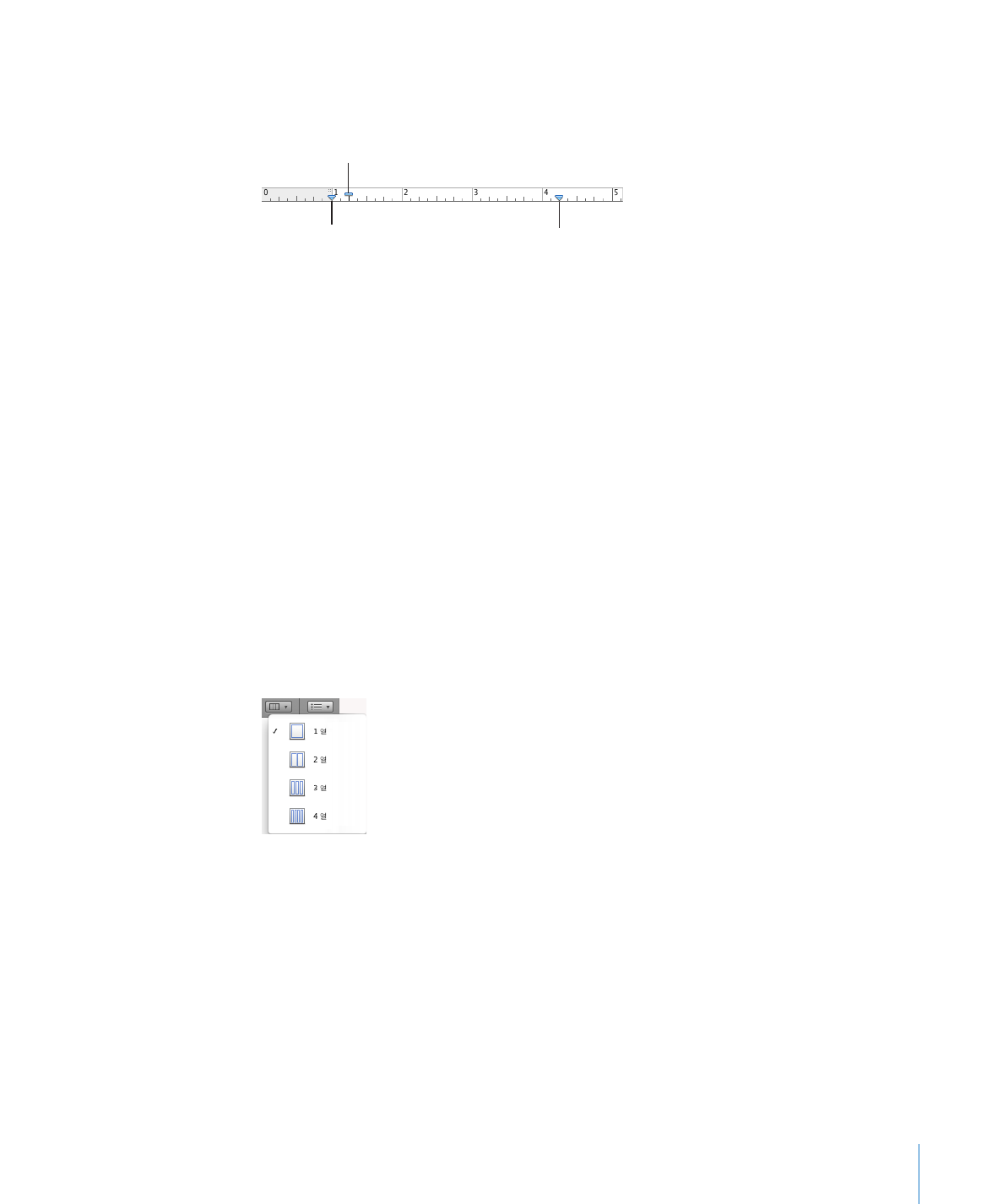
제
4 장
텍스트로
작업하기
67
다음과
같은 방법으로 단락 들여쓰기를 설정합니다.
단락의
첫 줄에 들여쓰기를 설정하려면, 좁은 직사각형 기호를 눈금자와 함께
m
드래그합니다
.
첫
줄
들여쓰기
왼쪽
들여쓰기
오른쪽
들여쓰기
오른쪽
단락 들여쓰기를 변경하려면 오른쪽 들여쓰기 기호를(가로 눈금자의 오른쪽 면에
m
있는
아래를 향하는 파란색 삼각형) 단락 끝의 오른쪽 가장자리의 위치로 드래그합니다.
왼쪽
들여쓰기를 변경하려면, 왼쪽 들여쓰기 기호를(가로 눈금자의 왼쪽 면에 있는 아래를
m
향하는
파란색 삼각형) 단락 끝의 왼쪽 가장자리의 위치로 드래그합니다.
구분점
(또는 번호) 들여쓰기를 설정하려면,
눈금자와
함께 작은 파란색 사각형을 드래그합니다.
m
단에